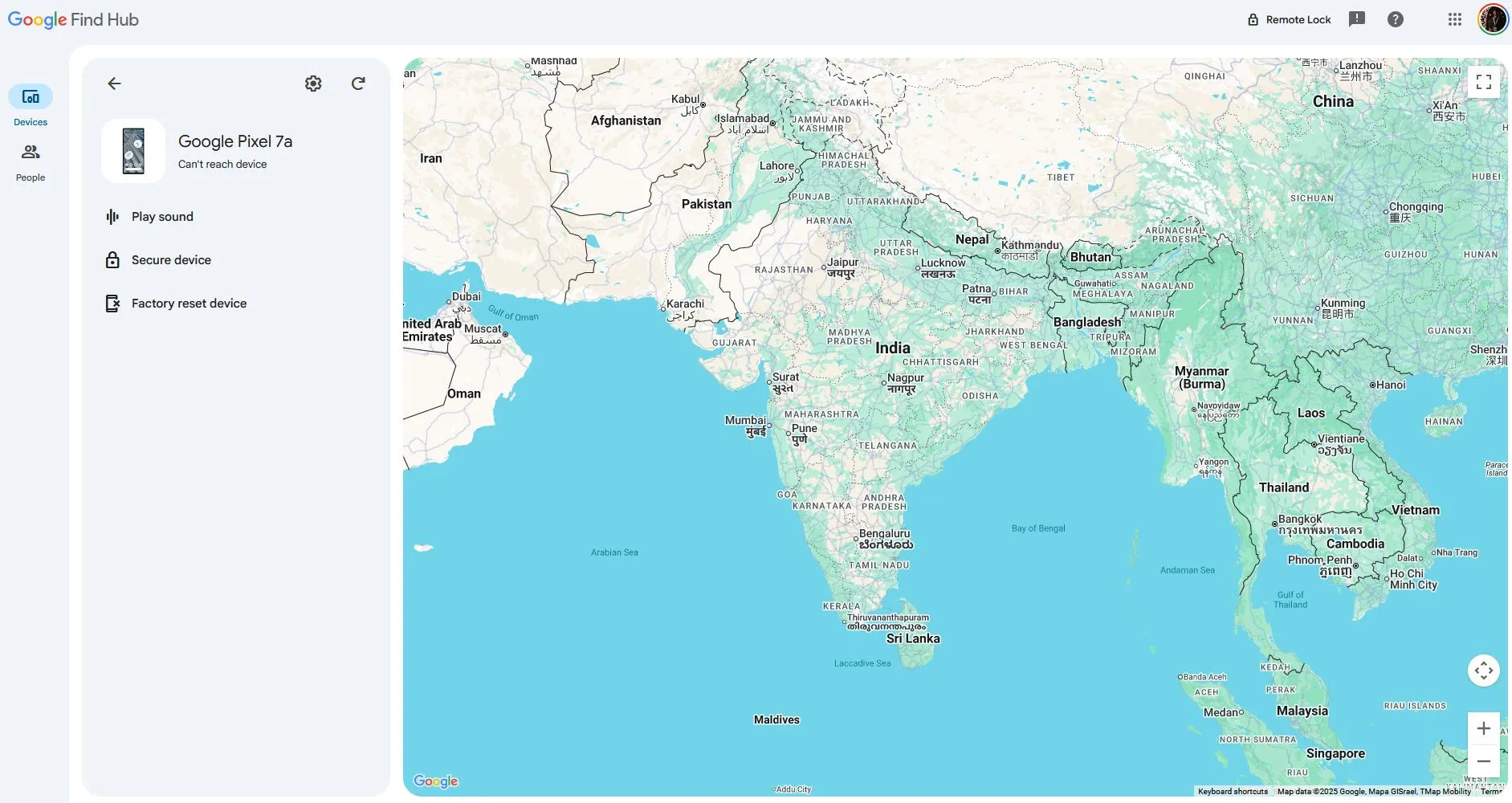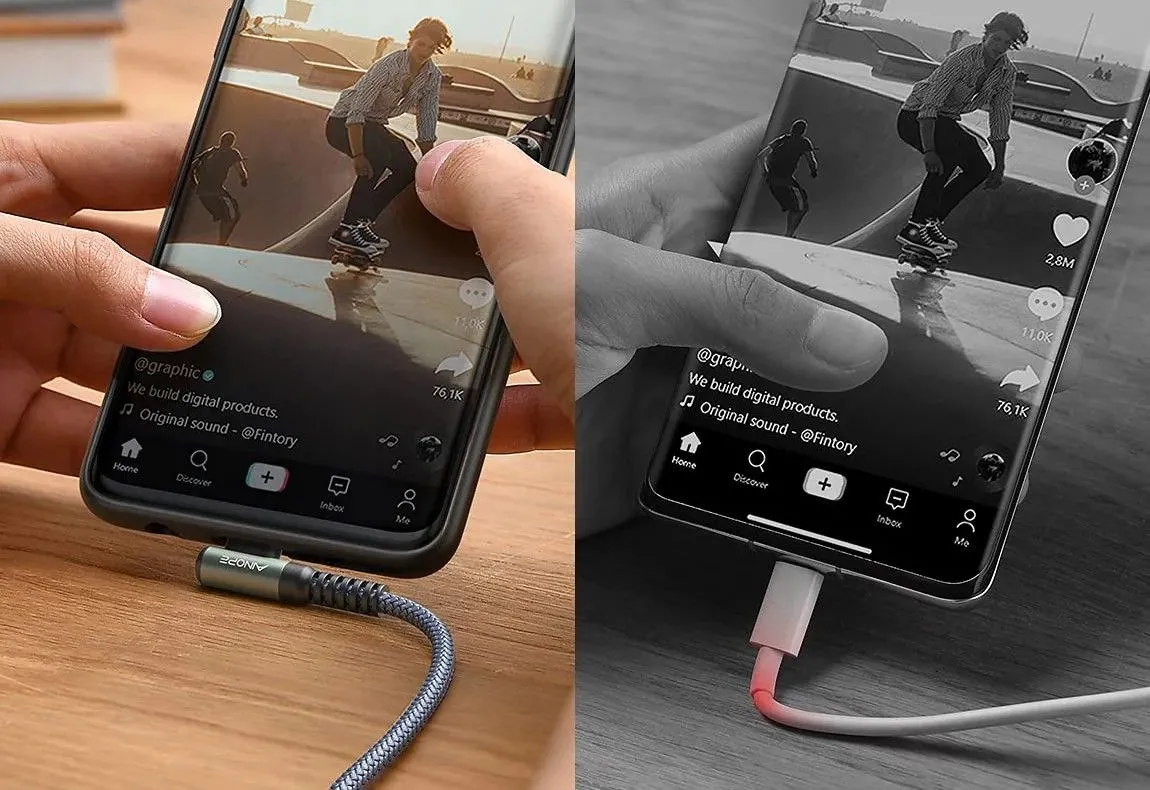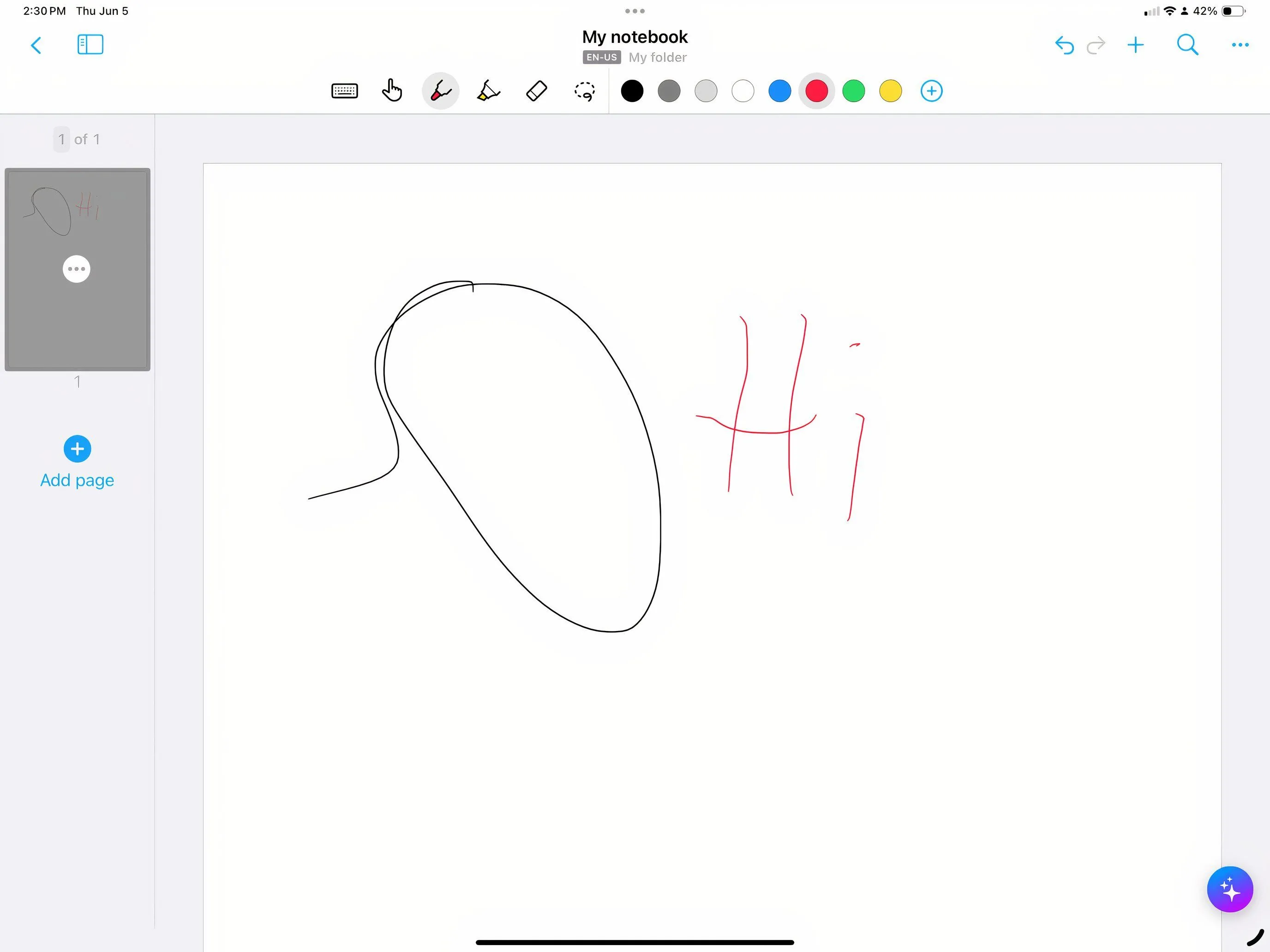Việc nâng cấp lên một chiếc iPhone hoặc iPad mới có thể khiến nhiều người dùng lo lắng, đặc biệt là khi bạn có một lượng lớn dữ liệu cần di chuyển. May mắn thay, Apple đã cung cấp một số phương pháp đơn giản và hiệu quả để bạn dễ dàng chuyển toàn bộ dữ liệu từ chiếc iPhone cũ sang thiết bị mới một cách suôn sẻ. Bài viết này của Thuthuathuuich.com sẽ hướng dẫn chi tiết 4 cách phổ biến và đáng tin cậy nhất để chuyển dữ liệu từ iPhone cũ sang iPhone mới, giúp bạn tự tin khám phá thiết bị mới mà không bỏ lỡ bất kỳ thông tin quan trọng nào.
1. Chuyển Dữ Liệu Nhanh Chóng Với Quick Start (Khởi Động Nhanh)
Tính năng Quick Start đã được tích hợp sẵn trên tất cả các mẫu iPhone và iPad kể từ iOS 11 và iPadOS 13. Đây là một phương pháp tuyệt vời vì nó tự động xử lý toàn bộ quá trình chuyển dữ liệu, giảm thiểu sự can thiệp của người dùng. Bạn thậm chí không cần có bản sao lưu dữ liệu cho phương pháp này, chỉ cần chiếc iPhone cũ của bạn vẫn hoạt động và ở gần.
Để bắt đầu, hãy đảm bảo iPhone cũ của bạn đã kết nối Wi-Fi và Bluetooth đã được bật. Sau đó, đặt hai thiết bị cạnh nhau. iPhone cũ của bạn sẽ hiển thị một thông báo để thiết lập thiết bị mới.
 Hai chiếc iPhone đặt cạnh nhau hiển thị màn hình Quick Start sẵn sàng chuyển dữ liệu
Hai chiếc iPhone đặt cạnh nhau hiển thị màn hình Quick Start sẵn sàng chuyển dữ liệu
Sau khi xác nhận ID Apple của bạn, bạn sẽ được yêu cầu quét một hình ảnh động trên iPhone mới bằng camera của iPhone cũ để liên kết hai thiết bị. Khi đã kết nối, tất cả dữ liệu của bạn – bao gồm ứng dụng, cài đặt, tin nhắn và ảnh – sẽ được chuyển dữ liệu từ iPhone cũ sang iPhone mới không dây. Nhược điểm duy nhất của phương pháp này là quá trình chuyển có thể mất một khoảng thời gian đáng kể, vì vậy bạn cần giữ cả hai điện thoại gần nhau và luôn được sạc đầy pin để tránh gián đoạn.
2. Sử Dụng iCloud Để Sao Lưu và Khôi Phục Dữ Liệu
iCloud là một dịch vụ tuyệt vời khác cho phép bạn di chuyển dữ liệu sang iPhone hoặc iPad mới mà không cần có thiết bị cũ ở gần. Tuy nhiên, với phương pháp này, bạn cần phải sao lưu dữ liệu từ iPhone cũ lên iCloud trước.
Để đảm bảo bạn có bản sao lưu iCloud gần đây nhất, hãy thực hiện các bước sau:
- Mở ứng dụng Cài đặt trên iPhone cũ của bạn và chạm vào Tên của bạn ở trên cùng.
- Chọn iCloud và sau đó chọn Sao lưu iCloud.
- Chạm vào Sao lưu bây giờ.
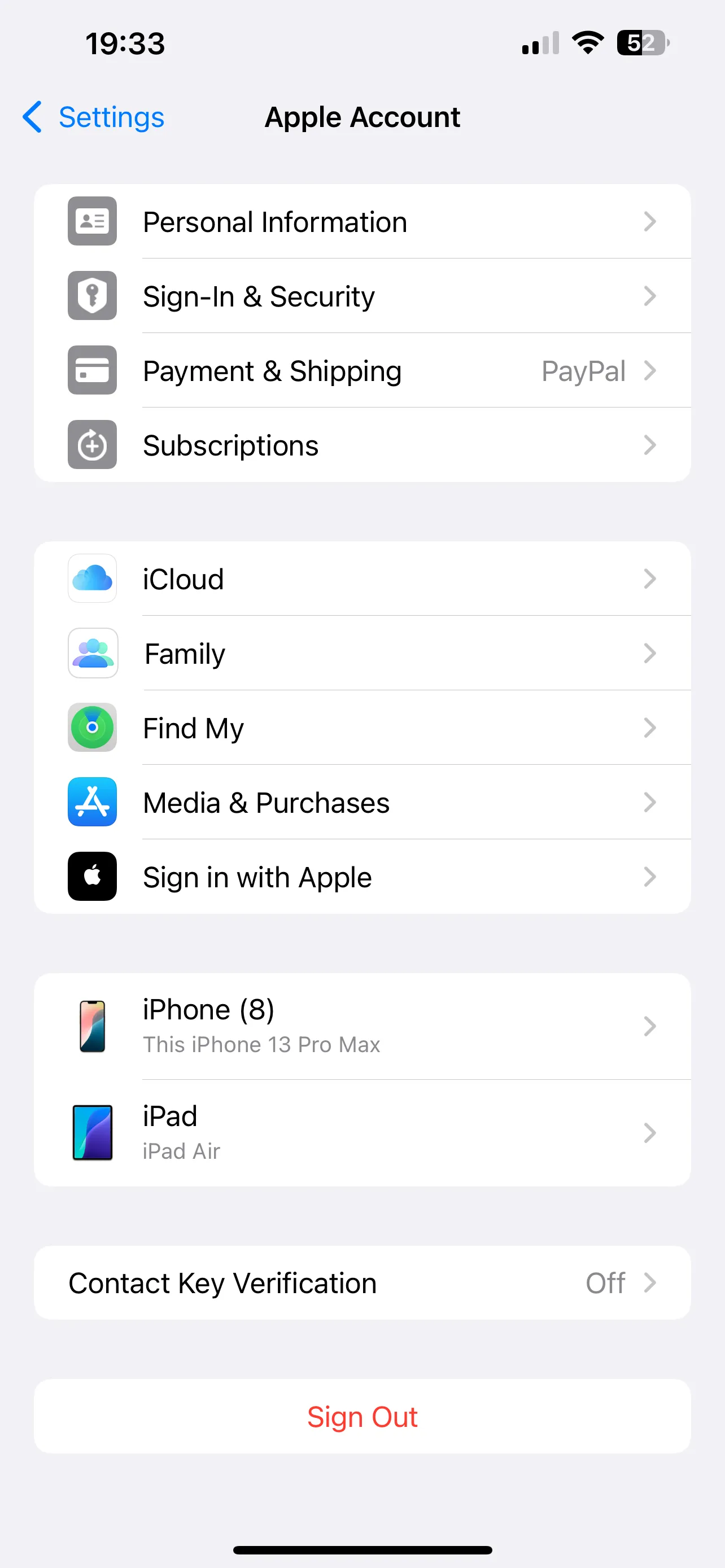 Màn hình cài đặt iCloud trên iPhone hiển thị tùy chọn sao lưu iCloud
Màn hình cài đặt iCloud trên iPhone hiển thị tùy chọn sao lưu iCloud
Khi thiết lập thiết bị mới, hãy chọn Khôi phục từ bản sao lưu iCloud và đăng nhập bằng ID Apple của bạn. Chọn bản sao lưu gần nhất để bắt đầu tải xuống dữ liệu của bạn. Đảm bảo thiết bị của bạn luôn được kết nối Wi-Fi và sạc trong suốt quá trình tải xuống bản sao lưu để quá trình chuyển dữ liệu iPhone diễn ra liên tục.
3. Chuyển Dữ Liệu Qua iTunes/Finder Trên Máy Tính
Chuyển dữ liệu bằng iTunes (trên Windows hoặc macOS cũ hơn) hoặc Finder (trên macOS Catalina trở lên) cho phép bạn di chuyển dữ liệu sang iPhone hoặc iPad mới thông qua máy tính. Với phương pháp này, bạn cần có bản sao lưu gần đây của iPhone cũ được lưu trữ trên máy Mac hoặc PC của mình.
Để tạo bản sao lưu bằng iTunes hoặc Finder, bạn nên thực hiện như sau:
- Kết nối iPhone cũ của bạn với máy tính.
- Mở Finder (trên macOS Catalina trở lên) hoặc iTunes (trên Windows hoặc các phiên bản macOS cũ hơn).
- Chọn thiết bị của bạn, nhấp vào Sao lưu ngay bây giờ, và đợi quá trình hoàn tất.
Sau khi quá trình sao lưu hoàn tất, bạn có thể bắt đầu chuyển dữ liệu từ iPhone cũ sang iPhone mới:
- Chọn Khôi phục từ máy Mac hoặc PC.
- Kết nối iPhone mới của bạn với máy tính.
- Mở Finder hoặc iTunes, chọn Khôi phục từ bản sao lưu này, và chọn bản sao lưu gần nhất.
Đợi quá trình hoàn tất trước khi bạn bắt đầu sử dụng chiếc iPhone mới của mình.
4. Phương Pháp Chuyển Dữ Liệu Bằng Kết Nối Có Dây (Wired Connection)
Chuyển dữ liệu bằng kết nối có dây là một cách tuyệt vời khác để di chuyển dữ liệu từ iPhone cũ sang iPhone mới – và có thể nói là phương pháp nhanh nhất trong danh sách này. Bạn sẽ cần một sợi cáp sạc và cả hai chiếc iPhone của bạn cho tùy chọn này. Tùy thuộc vào mẫu iPhone bạn đang chuyển dữ liệu, các loại cáp cần thiết có thể khác nhau:
- Đối với iPhone 15 sang iPhone 16 và các đời mới hơn: Bạn sẽ cần cáp sạc USB-C.
- Đối với iPhone 14 trở xuống sang iPhone 15 hoặc các đời mới hơn: Bạn sẽ cần cáp Lightning sang USB-C.
- Nếu bạn đang chuyển dữ liệu từ iPhone 14 trở xuống sang một iPhone 14 trở xuống khác: Bạn sẽ cần Bộ tiếp hợp Camera Lightning sang USB 3 và cáp Lightning sang USB.
 Hai chiếc iPhone được kết nối trực tiếp với nhau bằng cáp sạc để chuyển dữ liệu
Hai chiếc iPhone được kết nối trực tiếp với nhau bằng cáp sạc để chuyển dữ liệu
Bắt đầu bằng cách kết nối cả hai iPhone. Nếu bạn có iPhone 14 trở xuống, hãy cắm bộ tiếp hợp vào thiết bị cũ của bạn, sau đó sử dụng cáp Lightning sang USB (hoặc USB-C) để kết nối nó với iPhone mới của bạn. Bật thiết bị mới và làm theo hướng dẫn. Khi được nhắc, hãy chọn Chuyển từ iPhone để di chuyển dữ liệu của bạn.
Đảm bảo bạn giữ cả hai thiết bị được kết nối và sạc trong suốt quá trình di chuyển dữ liệu iPhone. Sau khi hoàn tất, iPhone mới của bạn sẽ có tất cả dữ liệu từ iPhone cũ một cách nguyên vẹn.
Nhìn chung, Quick Start là phương pháp dễ dàng nhất cho việc chuyển dữ liệu trực tiếp từ iPhone cũ sang iPhone mới, nhưng iCloud lại là lựa chọn tuyệt vời nếu bạn không có thiết bị cũ ở gần. Nếu bạn thích giữ các bản sao lưu trên máy tính của mình, iTunes/Finder vẫn là một tùy chọn truyền thống và đáng tin cậy.
Nếu bạn đang tìm kiếm phương pháp nhanh nhất, thì chuyển dữ liệu bằng kết nối có dây vẫn là lựa chọn tối ưu, mặc dù nó có thể yêu cầu một số loại cáp bổ sung tùy thuộc vào mẫu iPhone mà bạn đang nâng cấp. Việc chuyển dữ liệu từ iPhone cũ chỉ là một trong số rất nhiều điều bạn nên làm sau khi sở hữu một chiếc iPhone mới. Hãy tiếp tục theo dõi Thuthuathuuich.com để cập nhật những thủ thuật và thông tin công nghệ hữu ích khác nhé!